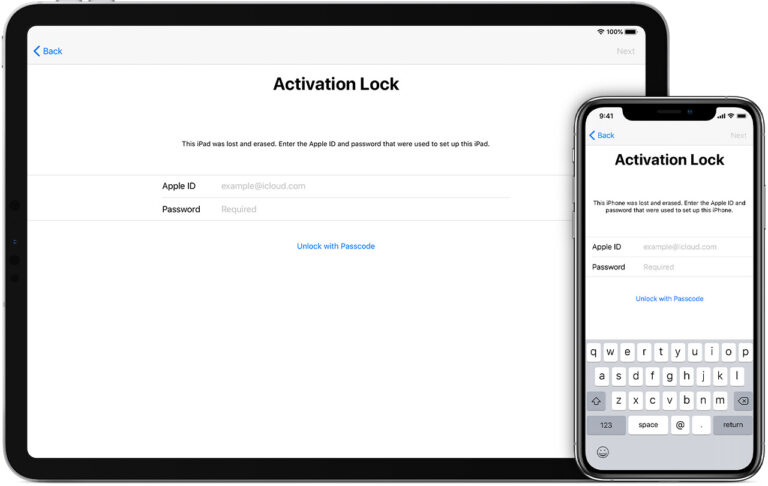اموزش فعالسازی Find My iPhone lock در آیفون
سرویس Find My iPhone ویژگی ای به نام فعال سازی قفل را ارائه می دهد (که به آن iCloud Lock نیز گفته می شود) وظیفه اصلی این گزینه ها جلوگیری از استفاده دیگران از iPhone / iPad گمشده یا به سرقت رفته است. وقتی از iOS 7 یا نسخه جدیدتر استفاده می کنید ، فعال سازی قفل به طور خودکار روشن می شود و Find My iPhone را در دستگاه خود فعال می کنید
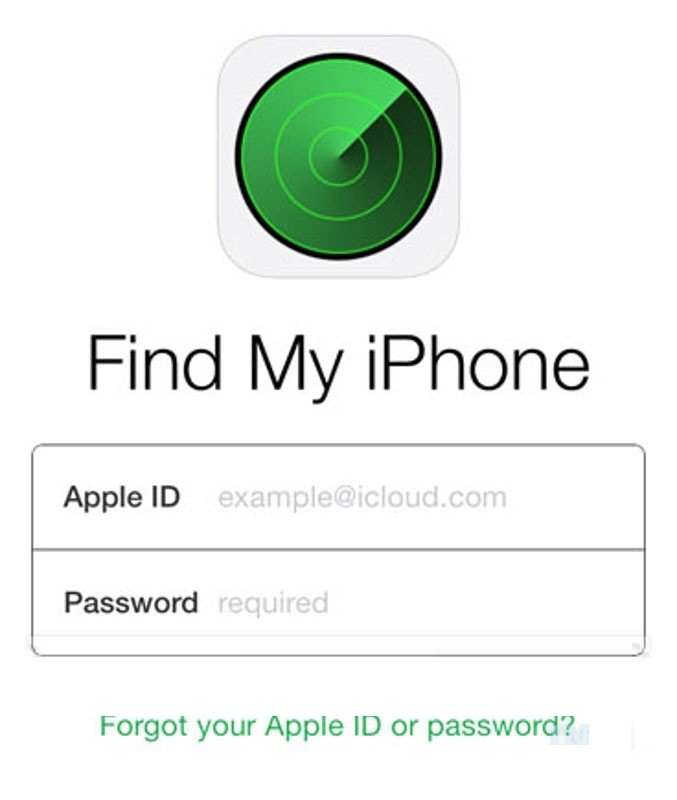
هنگامی که ویژگی قفل فعال می شود ، باید شناسه و رمزعبور Apple ID خود را وارد کنید تا:
Find My iPhone را در دستگاه غیرفعال کنید!
پاک کردن دستگاه ،
دوباره دستگاه را فعال کرده و از آن استفاده کنید.
در نتیجه ، در صورت سرقت ، دستگاه Apple شما بسیار محافظت خواهد شد و احتمال بیشتری برای بازیابی دستگاه سرقت شده وجود دارد. برای محافظت از تلفن یا رایانه لوحی خود به این ترتیب ، فقط باید سرویس Find My iPhone را فعال کرده و Apple ID و رمزعبور خود را به خاطر بسپارید.
در زیر ، شما تمام اطلاعات مربوط به این فرآیند و یک لینک مستقیم را دریافت خواهید کرد که می تواند در مدیریت این ویژگی به شما کمک کند.
دقیقاً فعال سازی قفل چگونه کار می کند؟
وقتی Find My iPhone را در iPhone ، iPad یا iPod touch خود فعال کنید ، Apple ID شما با خیال راحت در سرورهای Apple ذخیره می شود و با دستگاه شما مرتبط می شود. از آن لحظه برای غیرفعال کردن ویژگی Find My iPhone ، پاک کردن دستگاه یا فعال سازی مجدد آن و استفاده از آن ، گذرواژه شما مورد نیاز خواهد بود.
برای فعال کردن Find My iPhone در دستگاه خود باید مراحل زیر را انجام دهید:
- اول از همه ، روی تنظیمات ضربه بزنید.!
- در مرحله بعدی iCloud را انتخاب کنید.
- اگر لازم است با Apple ID خود وارد سیستم شوید.
- در آخر ، به Find My iPhone on (روشن) مراجعه کنید.
اگر دستگاه من به سرقت رفته یا گم شده باشد چه باید کرد؟
شما باید در اسرع وقت با استفاده از Find My iPhone حالت Lost Mode را فعال کنید.
Lost Mode با استفاده از یک کد چهار رقمی صفحه را غیرفعال می کند و به شما امکان می دهد پیام سفارشی را برای دستگاه خود ارسال و نمایش دهید (ممکن است در بازیابی دستگاه به شما کمک کند). پیام سفارشی حتی درصورت پاک کردن تلفن یا رایانه لوحی از راه دور در دستگاه نمایش داده می شود.
به منظور روشن کردن حالت گمشده در دستگاه خود ، به وب سایت زیر icloud.com/find در رایانه وارد شوید یا از برنامه Find My iPhone برای iOS استفاده کنید.
چگونه اطمینان حاصل کنیم که دستگاه Lock Mode را فعال نکرده است؟
وقتی iPhone ، iPad یا iPod touch را از شخصی غیر از Apple یا فروشنده مجاز Apple خریداری می کنید ، باید خودتان بررسی کنید که آیا دستگاه پاک شده است یا از قبل با حساب صاحب قبلی مرتبط نیست یا خیر.
یکی از راه های انجام این کار بررسی وضعیت فعلی دستگاه فعال سازی قفل از طریق icloud.com/activationlock است.
این ویژگی را می توان به صورت زیر بررسی کرد:!
در ابتدا دستگاه را روشن کرده و لغزنده را حرکت دهید تا قفل آن باز شود.
اگر صفحه نمایش صفحه قفل یا صفحه اصلی را نشان می دهد ، دستگاه به طور کامل بازنشانی نشده است. با انتخاب تنظیمات> عمومی> بازنشانی> پاک کردن تمام محتوا و تنظیمات ، از فروشنده بخواهید تا دستگاه را کاملا پاک کند.
مراحل پیکربندی دستگاه را شروع کنید.
پس از انتخاب زبان ، کشور و اتصال به شبکه Wi-Fi ، تلفن با فعال سازی ادامه می یابد. اگر از شما خواسته شود Apple ID و گذرواژه خود را وارد کنید ، دستگاه همچنان باید به حساب مالک قبلی پیوند داده شود. تلفن را به فروشنده بدهید و رمزعبور بخواهید. اگر مالک قبلی برای دسترسی در دسترس نیست ، می توانید از طریق icloud.com/find بخواهید دستگاه را از حساب خود حذف کنید. اگر از حساب مالک قبلی پاک نشده است ، استفاده از iPhone ، iPad یا iPod خود را قبول نکنید.
دستگاه به محض نمایش صفحه “تنظیم آیفون” ، “پیکربندی iPad” یا “تنظیم iPod” آماده استفاده است.
چگونه قفل فعال سازی Find My iPhone را خاموش کنیم؟
اگر Apple ID و رمز عبور را می دانید با انجام این مراحل زیر می توانید قفل فعال سازی را پاک کنید:
در همان ابتدا با شناسه Apple خود وارد iCloud شوید.
در مرحله بعدی Find My iPhone را باز کنید.
سپس همه دستگاه ها را انتخاب کنید تا لیستی از دستگاه های مرتبط با حساب آنها باز شود ، سپس دستگاه را برای حذف انتخاب کنید.
سپس حذف از حساب را انتخاب کنید.
در آخر ، دستگاه را خاموش کرده و دوباره روشن کنید تا مراحل راه اندازی آغاز شود.
چگونه می توان از iCloud Lock عبور کرد؟
متأسفانه ، در حال حاضر ، از نظر فنی نمی توانید کاری کنید که از پس آن برآیید. تنها روش حذف آن پاک کردن دستگاه از Find my iPhone در iCloud.com یا ورود به سیستم با استفاده از Apple ID است که برای تنظیم Find my iPhone استفاده شده است.